5+ snelle manieren om MP4 naar WAV-audiobestanden online en offline te converteren
MP4 is een mediacontainerformaat waarin video, audio, ondertitels, stilstaande beelden en andere gegevens worden opgeslagen. Wat betreft het WAV-bestandsformaat, het is een niet-gecomprimeerd audioformaat dat is ontwikkeld door Microsoft en IBM voor pc. WAV-bestanden hebben een grote bestandsgrootte. U kunt dus MP4 naar WAV-indeling converteren voor een betere audiokwaliteit.
Er zijn veel online en offline videoconverters die .mp4 naar .wav kunnen converteren. Als u snel audio uit MP4-bestanden wilt extraheren, bent u hier aan het juiste adres. Dit artikel introduceert 5+ online en offline MP4 naar WAV bestandsconverters met het nieuwste overzicht en tutorial. Lees gewoon en krijg meer details.
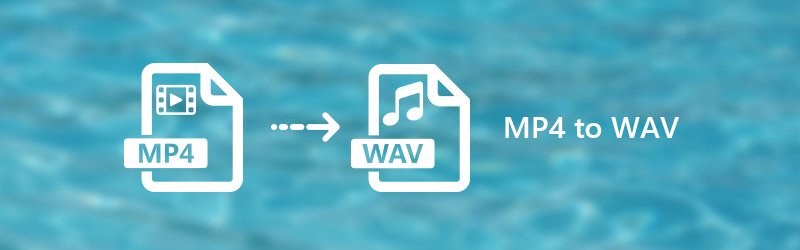
PAGINA INHOUD
Deel 1. Hoe MP4 offline naar WAV te converteren op Windows en Mac
Als u uw grote en meerdere MP4-bestanden batchgewijs en met hoge snelheid naar WAV wilt converteren, kunt u de volgende offline software op Windows of Mac gebruiken.
1. Converteer MP4 naar WAV met Vidmore Video Converter
Vidmore Video Converter is uw one-stop-tool voor het converteren en bewerken van MP4-bestanden naar WAV op Windows en Mac. U kunt de originele kwaliteit van uw video- en audiobestanden behouden met de professionele algoritmen voor videoverwerking. U kunt dus het formaat van uw videobestand wijzigen van MP4 naar WAV zonder kwaliteitsverlies.
De 50x snellere videoconversiesnelheid is het belangrijkste verschil tussen Vidmore Video Converter en gewone online gratis MP4 naar WAV-converters. Als gevolg hiervan kunt u binnen enkele minuten grote MP4- naar WAV-bestanden converteren. Het programma biedt een ingebouwde video-editor. Welnu, u kunt hier de snelste videoconversie en aanpassing bereiken.
Hoofdkenmerken van de MP4 naar WAV Converter-software
- Converteer grote bestanden van MP4 naar WAV, M4A, MP3, M4B, M4R, AAC en populaire digitale apparaten.
- Krijg een 50x hogere videoconversiesnelheid met hardwareversnelling.
- Trimmen, roteren, bijsnijden, videokwaliteit verbeteren, video-effecten toevoegen en watermerk toevoegen.
- Ondersteuning van MP4 naar WAV-batchconversie.
- Heb geen beperking van de bestandsgrootte.

Hoofdkenmerken van de MP4 naar WAV Converter-software
Stap 1. Gratis download, installeer en start MP4 naar WAV-conversiesoftware. Sleep MP4-bestanden naar de hoofdinterface.
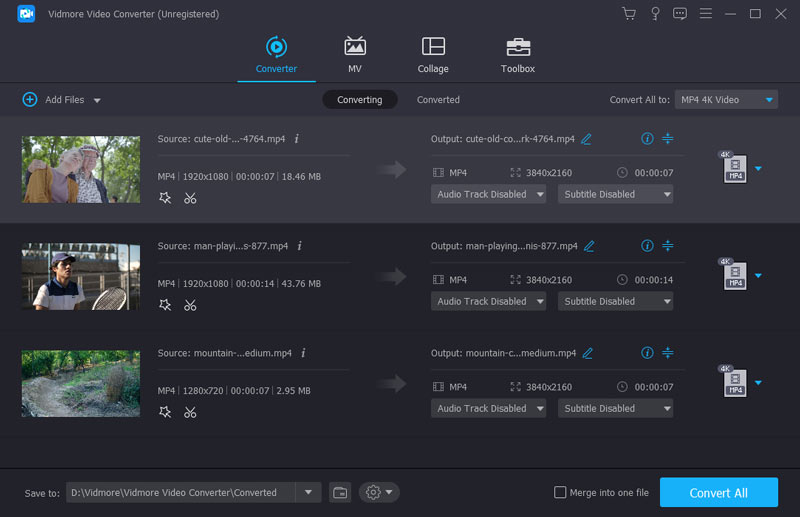
Stap 2. Vouw de lijst "Profiel" open. U kunt in de zoekmachine naar "WAV" zoeken om alle mogelijke resultaten direct te krijgen. Welnu, u kunt ook het apparaattype kiezen waarnaar u offline naar WAV-muziekbestanden wilt luisteren.
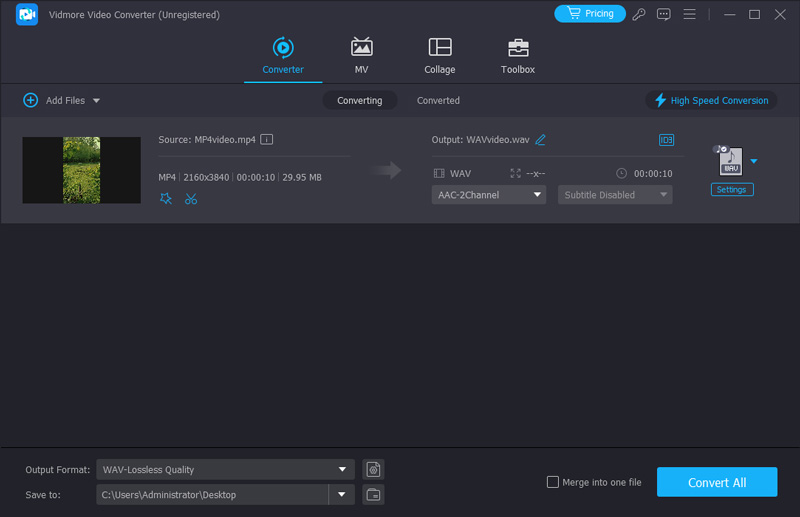
Stap 3. Klik op "Instellingen" om een nieuw venster "Profielinstellingen" te openen. U kunt de audio-instellingen aanpassen vóór de MP4 naar WAV-audioconversie.

Stap 4. Klik op "Clip" om een lange MP4-video in kleine clips te splitsen. Klik ten slotte op "Converteren" om MP4-video binnen enkele minuten naar WAV te converteren.

2. Verander MP4 naar WAV met Audacity
Audacity is een van de meest populaire audioverwerkingssoftware die wordt gebruikt voor audiobewerking en -opname. Het ondersteunt ook het converteren van audioformaten. Deze software is voornamelijk bedoeld voor audiobewerking en kan dus geen videobestanden lezen. Als u Audacity wilt gebruiken om MP4 naar WAV te converteren, moet u daarom de FFmpeg-bibliotheek downloaden. Een ander voordeel is dat het slechts 1 MP4-bestand tegelijk naar WAV-audio kan converteren. Het is echter nog steeds nuttig voor het converteren van grote MP4-bestanden, omdat er geen beperking is op de bestandsgrootte. Bovendien kunt u de kwaliteit controleren door de bitrate, de samplefrequentie, enz. te wijzigen.
Stap 1. Download en installeer Audacity vanaf de officiële website.
Stap 2. Upload het MP4-bestand door te slepen of op Bestand openen te klikken.
”Stap
Stap 4. Gebruik de knop Exporteren om de conversie van MP4 naar WAV te voltooien.
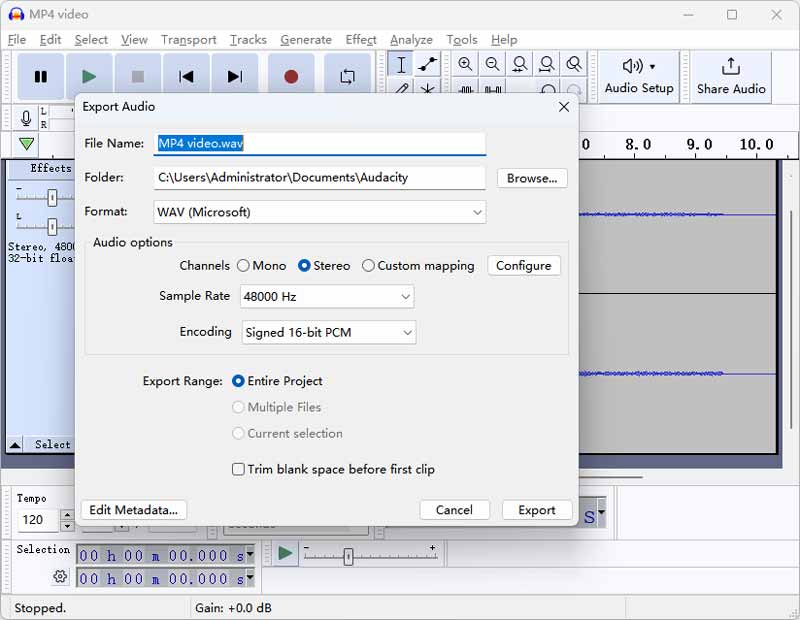
3. Converteer MP4 naar WAV met behulp van VLC Media Player
VLC Media Player is een krachtige multimediaspeler. Het ondersteunt het afspelen van de meeste audio- en videoformaten. Wat de meeste mensen niet weten, is dat het ook kan dienen als video-omzetter of audio-extractor om MP4 naar WAV te converteren. Er is geen beperking van de bestandsgrootte en het is volledig gratis. Bovendien kun je meerdere MP4-bestanden tegelijk converteren, maar je moet ze één voor één aan de lijst toevoegen.
Stap 1. Zoek VLC op Google of Safari. Download en installeer VLC Media Player op uw Windows of Mac.
”Stap
Stap 3. Klik op de knop Opslaan en selecteer WAV in de nieuwe vervolgkeuzelijst Profiel.
Stap 4. Blader door de bestemming en verwijder de .mp4-extensie. Klik op Start om het WAV-bestand op te slaan.
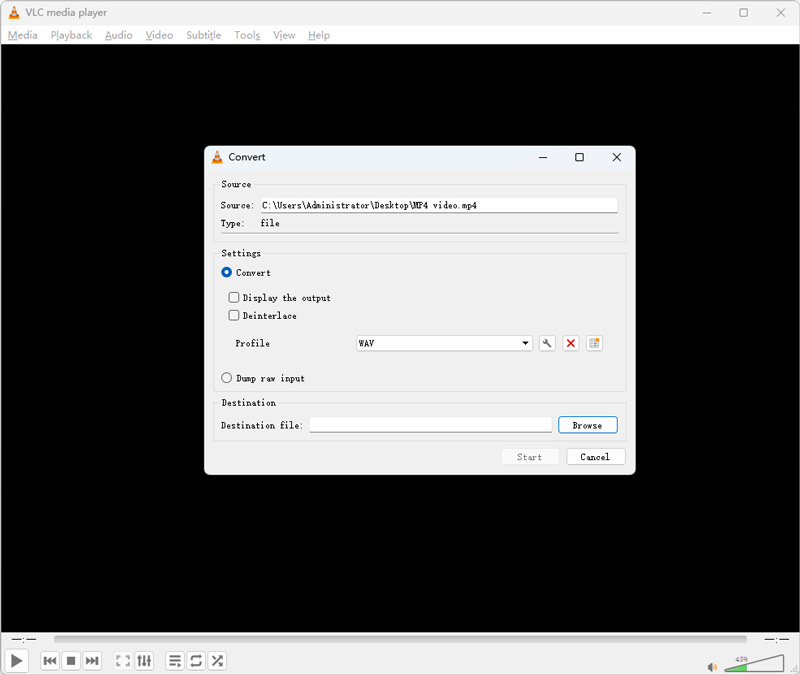
4. Transformeer MP4 naar WAV met iTunes
Mac-gebruikers moeten bekend zijn met iTunes. Het is de oude standaard mediaspeler op MacBook. Je kunt MP4 ook naar WAV converteren met iTunes. Deze software wordt echter niet meer bijgewerkt en biedt geen ondersteuning voor macOS 10 en latere versies. Tijdens de test ontdekten we dat de responstijd en conversietijd behoorlijk lang zijn en dat we niet meerdere bestanden kunnen converteren.
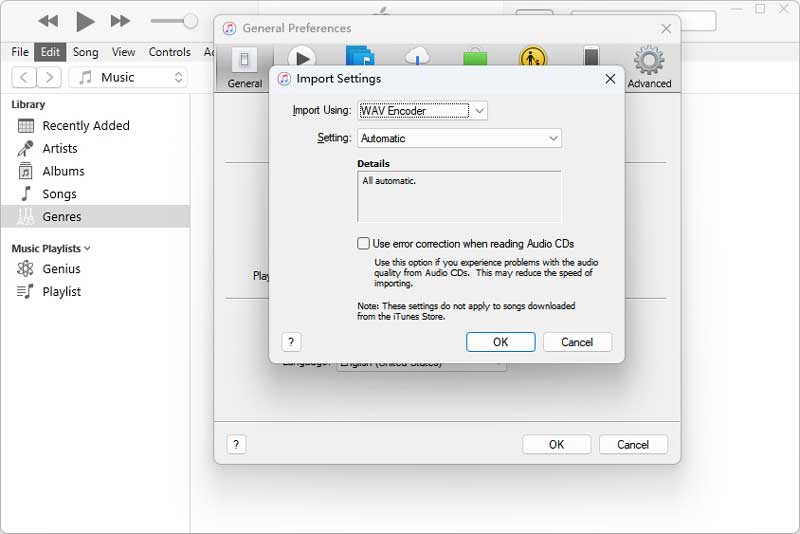
Stap 1. Download en installeer de oudere iTunes op uw macOS 10.13 (voormalig) of Windows.
”Stap
”Stap
Deel 2. Hoe MP4 naar WAV te transformeren met Video Converter Online
Online converters zijn in de meeste gevallen gratis te gebruiken. Als uw MP4-bestand een kleine bestandsgrootte heeft, kunt u MP4 gratis online naar WAV converteren. Hier zijn de best beoordeelde online tools voor MP4 naar WAV-converter die u kunt proberen.
1. Converteer MP4 naar WAV met Vidmore Free Online Video Converter
Vidmore Gratis online video-omzetter is 100% gratis en schoon in gebruik. U kunt MP4 converteren naar WAV, MP3, AAC, W4A en andere populaire audioformaten met hoge kwaliteit. Er is geen beperking van de bestandsgrootte. Het maakt niet uit hoe groot uw MP4-film is, u kunt gratis converteren naar WAV-audioformaat. Bovendien kunt u de audiokwaliteit, audio-encoder, kanaal, samplefrequentie, bitrate en andere profielinstellingen aanpassen voordat MP4 naar WAV wordt geconverteerd.
Stap 1. Bezoek https://www.vidmore.com/free-online-video-converter/. De eerste keer dat u de online gratis MP4 naar WAV-converter gebruikt, klikt u op "Bestanden toevoegen om te converteren" gevolgd door "Download Launcher" om het opstartprogramma te installeren.
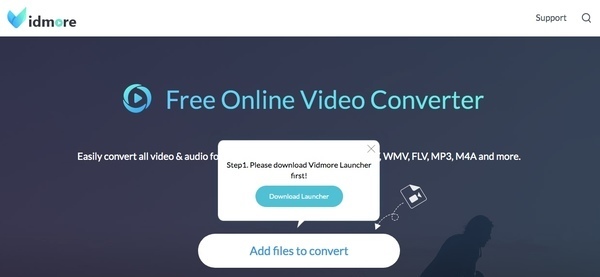
Stap 2. Klik op "Bestand toevoegen" om MP4-bestanden te importeren. Klik vervolgens op het muziekpictogram in de rechter benedenhoek van de online MP4 naar WAV-converter. Stel "WAV" in als het uitgevoerde audioformaat.

Stap 3. Klik op het tandwielpictogram "Instellingen" naast uw bestand. Nu kunt u audio-instellingen beheren met vooraf gedefinieerde opties. Klik op "OK" om de wijzigingen op te slaan.

Stap 4. Klik op "Converteren" en stel de doelmap in. Klik ten slotte op "Openen" om gratis online MP4 naar WAV te converteren. Wanneer het audioconversieproces is voltooid, wordt u op de hoogte gebracht met "Conversie voltooid". Klik op "OK" om verder te gaan.
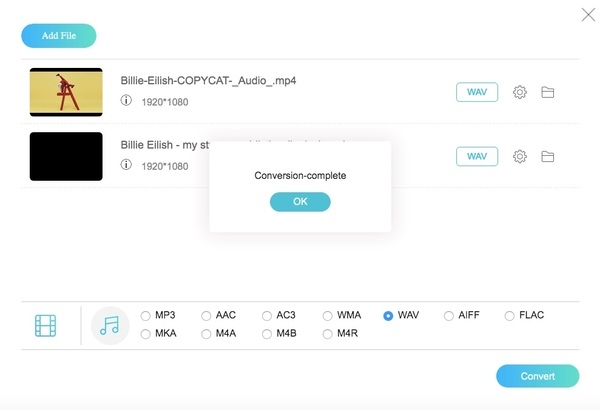
2. Verander MP4 naar WAV met Zamzar
Zamzar heeft zijn gebruikersinterface opnieuw ontworpen. U kunt een directere manier krijgen om de bestandsextensie van .mp4 naar .wav te wijzigen. Bovendien kunt u uitgebreide kennis opdoen over MP4- en WAV-formaten. Met Zamzar kunnen gebruikers niet meer dan 5 MP4-bestanden tegelijkertijd uploaden. Al uw geüploade MP4-bestanden mogen niet groter zijn dan 150 MB.
Stap 1. Bezoek https://www.zamzar.com/convert/mp4-to-wav/.
Stap 2. Voeg MP4-bestanden toe vanaf een lokale schijf of online sites.
Stap 3. Klik op "Nu converteren" om MP4-bestanden online naar WAV te converteren.
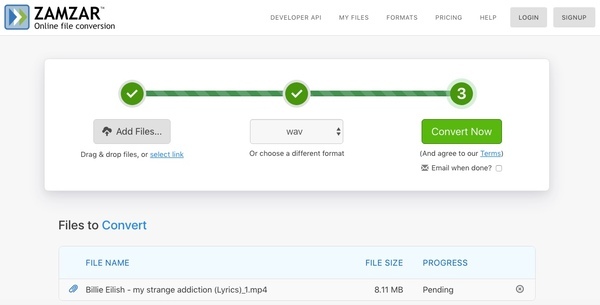
3. Verander MP4 naar WAV met Online Audio Converter
Online Audio Converter heeft een brede ondersteuning van videobronnen. U kunt MP4-bestanden importeren vanaf het bureaublad, Google Drive, Dropbox of URL. Bovendien kunt u geavanceerde instellingen aanpassen en trackinformatie bewerken in de online MP4 naar WAV-audioconvertor. De geconverteerde MP4 naar WAV-audiobestanden worden opgeslagen in een ZIP-archief.
Stap 1. Open https://online-audio-converter.com/.
Stap 2. Klik op "Bestanden openen" of upload MP4-bestanden vanuit uw cloudopslagruimte.
Stap 3. Selecteer "WAV" uit andere audioformaten.
Stap 4. Stel de audiokwaliteit van de uitvoer en andere informatie in.
Stap 5. Klik op "Converteren" om gratis bestanden van MP4 naar WAV te converteren.
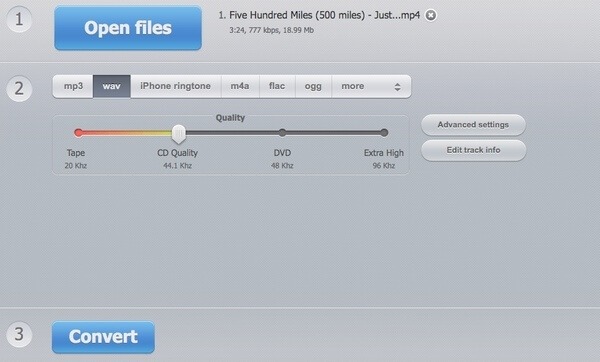
4. Conversie van MP4 naar WAV met Online Convert
Met Online Converter kunnen gebruikers gratis bestanden converteren van een MPEG-4-videostream naar WAVE-audio. De totale bestandsgrootte per MP4 naar WAV-conversie is 100 MB. Als u een groot MP4-bestand wilt converteren, moet u upgraden naar de betaalde versie.
Stap 1. Open https://audio.online-convert.com/convert/mp4-to-wav.
Stap 2. Sleep MP4-bestanden naar de online MP4 naar WAV-converter.
Stap 3. Wijzig het audiokanaal, de audiolengte en meer in "Optionele instellingen".
Stap 4. Klik op "Start conversie" om WAV-audiotracks uit MP4-bestanden te extraheren.
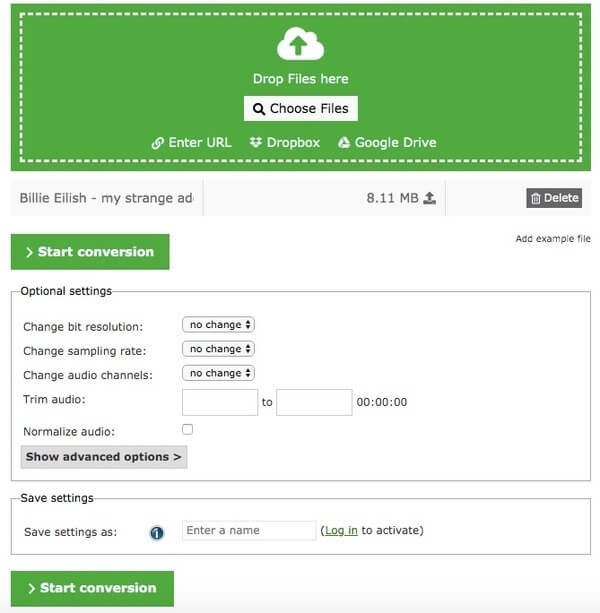
5. Transformeer MP4 naar WAV met Convertio
Convertio is meer dan een simpele MP4 naar WAV online converter. U kunt ook de Convertio Chrome-extensie installeren om video- en audiobestanden online te converteren. De maximale bestandsgrootte is 100 MB. U kunt hier dus kleine MP4-bestanden naar WAV-audioformaat converteren.
Stap 1. Open https://convertio.co/mp4-wav/.
Stap 2. Voeg een MP4-bestand toe vanaf uw computer of andere bronnen.
Stap 3. Klik op "Converteren" om gratis een MP4-bestand naar WAV te converteren.
Stap 4. Klik op "Bestanden opslaan in mijn Google Drive / Dropbox" om het geconverteerde MP4-naar-WAV-audiobestand op andere plaatsen op te slaan.
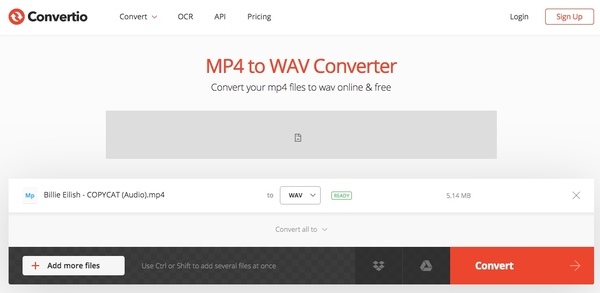
| Online MP4 naar WAV-converter | Heb geen beperking van de bestandsgrootte | Ondersteuning van batchconversie | Bevat geen advertenties | Zorg voor geavanceerde instellingen |
| Vidmore Gratis online video-omzetter | ||||
| Zamzar | (tot 150 MB) | (maximaal 5 bestanden) | ||
| Online audio-omzetter | ||||
| Online converteren | (tot 100 MB) | |||
| Convertio | (tot 100 MB) |
Deel 3. Hoe MP4 naar WAV te veranderen op Android en iPhone
Als uw MP4-bestanden op uw Android-apparaat of iPhone staan, kan het verplaatsen van het MP4-bestand naar een computer en het converteren naar WAV een beetje ingewikkeld zijn. Maak je geen zorgen. Er zijn ook enkele MP4 naar WAV-converter-apps.
Converteer MP4 naar WAV op Android met MP4 naar WAV Converter
MP4 naar WAV Converter wordt gebruikt voor het converteren van MP4-video naar WAV-bestand. U kunt elk MP4-bestand of een groep bestanden selecteren en converteren naar het uitvoerformaat WAV. Het heeft een eenvoudige interface en is zeer gemakkelijk te gebruiken.
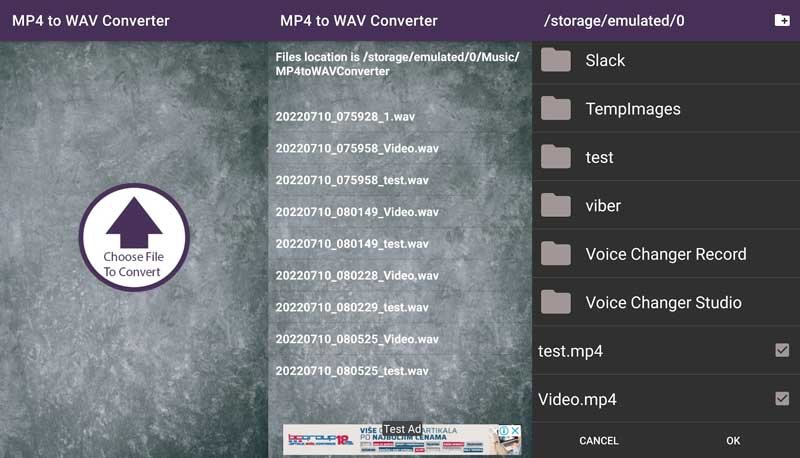
Stap 1. Installeer MP4 naar WAV Converter van Google Play op je Android.
Stap 2. Tik op Kies bestand om te converteren en selecteer uw MP4-bestand.
Stap 3. Kies OK en wacht op de verwerking.
Verander MP4 in WAV op iPhone met The Audio Converter
De Audio Converter is een hoog aangeschreven audio-omzetter in de App Store. Je kunt het gebruiken om video en audio naar vrijwel elk gewenst audioformaat te converteren, zoals MP4 naar WAV.
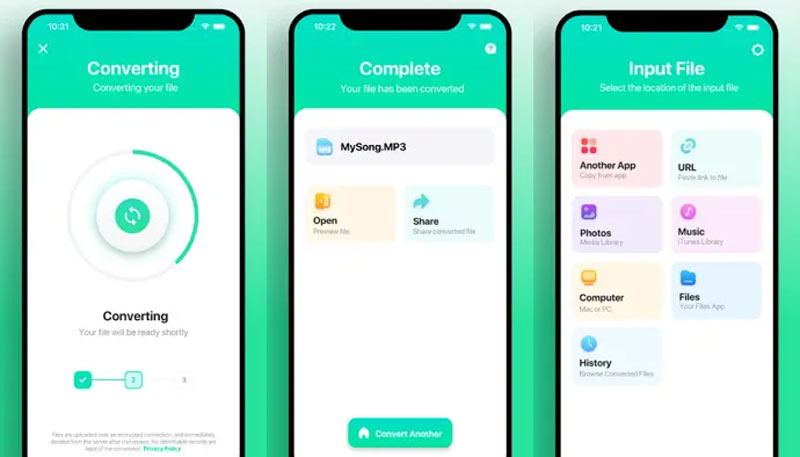
Stap 1. Zoek naar de audioconverter in uw App Store. Installeer met uw Apple-account.
Stap 2. Selecteer uw invoer MP4-bestand. Kies vervolgens WAV als uitvoerformaat.
Stap 3. Tik op Converteren en wacht een paar seconden.
Stap 4. Sla uw WAV-bestand op of open het in andere apps.
Deel 4. Veelgestelde vragen over hoe je MP4 in WAV kunt veranderen
Verliest het converteren van MP4 naar WAV kwaliteit?
In principe niet. MP4-bestanden zijn klein maar verliesgevend, terwijl WAV groot en verliesvrij is. Het hangt ook af van de conversiesoftware die u gebruikt. Je kunt gebruiken Vidmore Video Converter voor verliesloze conversie.
Kan ik MP4 naar WAV converteren met HandBrake?
Nee, dat kan niet. HandBrake is voornamelijk bedoeld voor videotranscodering. Hoewel de meeste artikelen zeggen dat je er MP4 naar WAV mee kunt converteren, is er geen WAV-keuze in de lijst met uitvoerformaten.
Kan Windows Media Player converteren naar WAV?
Nee, de Windows Media Player kan geen MP4- of andere bestanden naar WAV converteren. Om dit te doen, kunt u gebruiken Vidmore Video Converter om MP4 snel en snel naar WAV te converteren.
Gevolgtrekking
Al met al kan dat converteer MP4 naar WAV in elke bestandsgrootte met bovenstaande online en offline bestandsconverters. Wat betreft de snelste MP4 naar WAV-bestandsconverter, zou Vidmore Video Converter uw eerste keuze moeten zijn. U kunt altijd video- en audiobestanden van hoge kwaliteit verkrijgen met een 50x hogere snelheid. Het is de moeite waard om het gratis te downloaden en te proberen.
MP4 & WAV
-
Converteer MP4
-
Bewerk MP4
-
WAV converteren


